Menyesuaikan kecerahan dan suhu warna di iPhone atau iPad
Gunakan kontrol kecerahan di Pusat Kontrol, atau buka Tampilan & Kecerahan di Pengaturan.
Menyesuaikan kecerahan di Pusat Kontrol
Di iPhone X atau versi lebih baru, atau iPad dengan iOS 12 atau iPadOS, gesek ke bawah dari sudut kanan atas layar. Di iPhone 8 atau versi lebih lama, gesek ke atas dari tepi bawah layar.
Tarik ke atas atau bawah untuk menyesuaikan kecerahan.
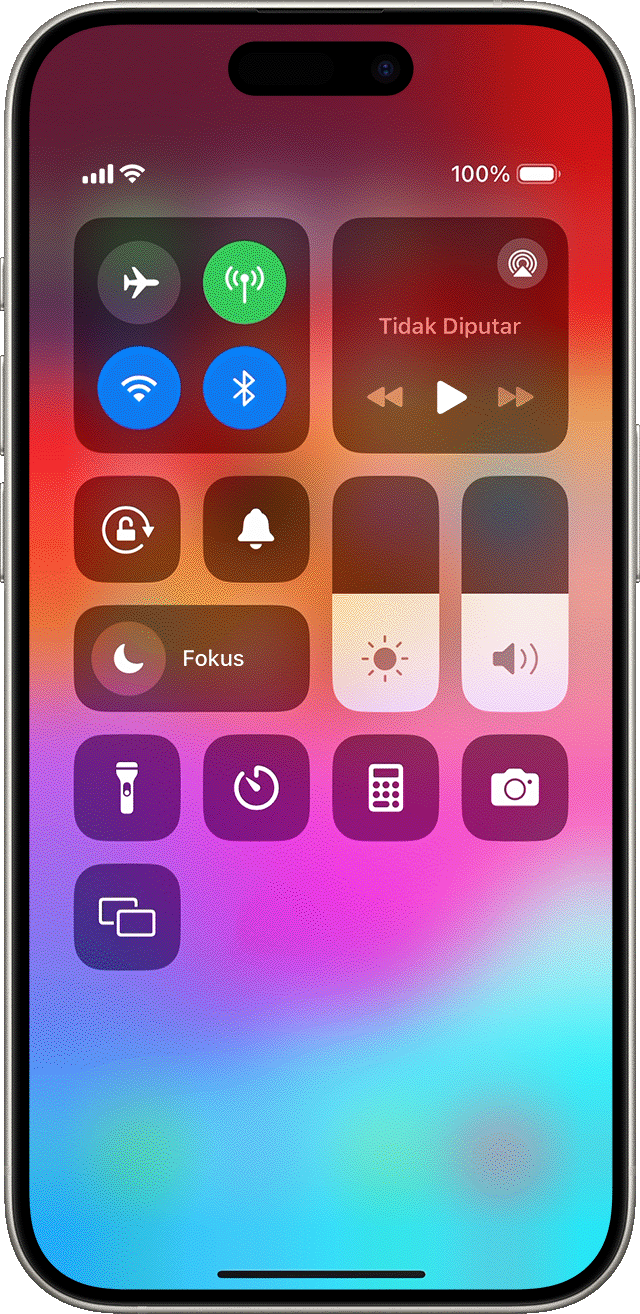
Pelajari lebih lanjut layar di iPhone X dan versi lebih baru. Pelajari lebih lanjut Pusat Kontrol di iPhone atau iPad.
Menyesuaikan kecerahan dan suhu warna di Pengaturan
Di app Pengaturan, ketuk Tampilan & Kecerahan.
Tarik penggeser ke kanan atau kiri untuk menyesuaikan kecerahan.
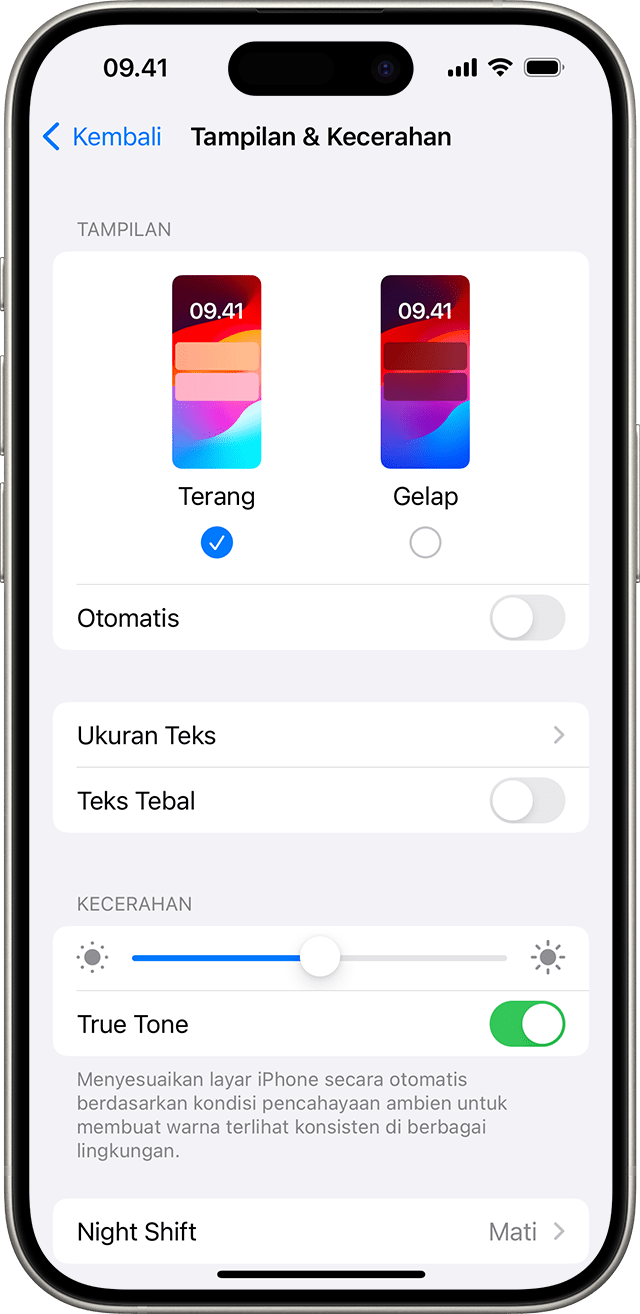
Dari sini, Anda dapat menyalakan Mode Gelap, yang dirancang untuk membuat layar lebih nyaman dilihat. Mode Gelap menggunakan skema warna gelap yang diterapkan di seluruh sistem, termasuk di app yang disertakan dengan perangkat Anda dan banyak app pihak ketiga.
True Tone,* yang nyala secara default, menggunakan sensor canggih untuk menyesuaikan warna dan intensitas layar agar sesuai dengan cahaya sekitar, sehingga gambar tampak lebih alami.
Jika Anda mematikan True Tone, layar akan menjaga warna dan intensitas tetap konstan, terlepas dari perubahan cahaya sekitar.
Anda juga dapat menyalakan Night Shift, yang menyesuaikan warna layar ke spektrum lebih hangat dan membuat layar lebih nyaman dilihat. Untuk menyesuaikan suhu warna menjadi lebih hangat atau dingin, buka Pengaturan > Tampilan & Kecerahan > Night Shift dan gunakan penggeser suhu warna.
Beberapa pengaturan aksesibilitas layar, termasuk Balikkan Warna, Skala Abu-Abu, dan Tambah Kontras, dapat mematikan True Tone. Jika menyalakan Mode Referensi untuk iPad, Anda tidak dapat menyesuaikan kecerahan. Selain itu, True Tone dan Night Shift akan dinonaktifkan.
Mengenai level kecerahan
Perangkat iOS menggunakan sensor cahaya sekitar untuk menyesuaikan level kecerahan berdasarkan kondisi cahaya di sekitar Anda. Sensor ini menurunkan kecerahan di lokasi gelap dan meningkatkan kecerahan di lokasi terang. Fitur kecerahan akan aktif otomatis secara default.
Saat kecerahan otomatis aktif, Anda dapat melihat bahwa penggeser kecerahan perangkat bergerak sesuai perubahan kondisi cahaya.
Untuk mematikan atau menyalakan kecerahan otomatis:
Di app Pengaturan, ketuk Aksesibilitas.
Ketuk Layar & Ukuran Teks.
Gulir ke Kecerahan Otomatis dan ketuk untuk menyalakan atau mematikan fitur.
Jika menurut Anda kecerahan layar tidak beradaptasi dengan benar, coba matikan kecerahan otomatis lalu nyalakan kembali.
Layar Selalu Nyala dan penyesuaian kecerahan otomatis dengan iPhone 14 Pro dan model yang lebih baru
Tampilan Selalu Nyala dinyalakan secara default untuk iPhone 14 Pro, iPhone 14 Pro Max, iPhone 15 Pro, dan iPhone 15 Pro Max. Layar iPhone Anda dapat beroperasi dengan laju penyegaran serendah 1 Hz dengan mode daya rendah yang baru. Model ini menggunakan teknologi yang disempurnakan sehingga memungkinkan layar meredup saat Anda mengunci perangkat atau membiarkannya. Untuk menghemat masa pakai baterai, layar menjadi sangat gelap dalam situasi tertentu, seperti saat ponsel Anda dimasukkan ke saku atau diletakkan secara terbalik.
Untuk menghidupkan atau mematikan layar Selalu Nyala, ikuti langkah-langkah berikut:
Di app Pengaturan, ketuk Tampilan & Kecerahan.
Gulir ke bawah ke Layar Selalu Nyala dan matikan atau nyalakan Layar Selalu Nyala.
Pelajari lebih lanjut
Tindakan yang dapat dilakukan jika layar tidak dapat menyala atau jika Anda mengalami masalah lain terkait layar.
Gunakan Zoom Tampilan untuk memperbesar kontrol layar di iPhone atau iPad.
Kecerahan dapat memengaruhi masa pakai baterai. Untuk memaksimalkan masa pakai baterai, biarkan kecerahan otomatis menyesuaikan tampilan atau meredupkan layar.
Jika perangkat menjadi terlalu hangat, layar akan meredup dan kecerahan layar maksimum akan berkurang hingga perangkat Anda menjadi dingin. Pelajari lebih lanjut pengelolaan suhu di iPhone atau iPad.
* Anda dapat menggunakan True Tone dengan perangkat berikut: iPhone 8 dan versi lebih baru, iPhone SE (generasi ke-2) dan versi lebih baru, iPad (generasi ke-9) dan versi lebih baru, iPad Pro 13 inci (M4), iPad Pro 12,9 inci (generasi ke-2) dan versi lebih baru, iPad Pro 11 inci (M4), iPad Pro 11 inci (generasi ke-1 hingga ke-4), iPad Pro 10,5 inci, iPad Pro 9,7 inci, iPad Air 13 inci (M2), iPad Air 11 inci (M2), iPad Air (generasi ke-3 hingga ke-5), iPad mini (A17 Pro), dan iPad mini (generasi ke-5 dan ke-6).